Ha az Android telefonról a számítógépre szeretné áthelyezni a képeket, előfordulhat, hogy nem lát semmilyen képet a DCIM mappában, miután csatlakoztatta a telefont a számítógéphez. Mi a probléma az ügyben? Ha rendelkezik Android-telefonnal, előfordulhat, hogy megtekintette a DCIM mappát a File Explorer programban.

Bár sokan DCIM-ben kezelik a képeiket, nem tudják, hogy mi a DCIM és mi a funkció. Figyelembe véve, hogy egyre többen használják az Android telefont, beszélni fogunk a DCIM-ről az Androidon, és megmondja a szükséges ismereteket.
- 1 rész: Mi a DCIM mappa
- 2 rész: Az üres DCIM mappa láthatóvá tétele
- 3 rész: Az elveszett képek helyreállítása a DCIM mappában
- 4. rész: GYIK a DCIM mappa visszaállításához
rész 1: Mi a DCIM mappa
DCIM, a Digital Camera Images (Digitális fényképezőgépek képei) a digitális fényképezőgépek által az Android telefonon lévő képek tárolására szolgál alapértelmezés szerint. Általánosságban elmondható, hogy van egy DCIM mappa az Android telefon belső memóriájában. De ha úgy dönt, hogy elmenti a képeket az SD kártyára, az Android automatikusan létrehoz egy DCIM mappát, és elmenti a szervezett képeket.
A képek tárolásán túl néhány fotókönyvtár-program képes felismerni a DCIM Android mappát és szinkronizálja a képeket az Android telefon és a számítógép között, mint a Windows Fotók alkalmazás.
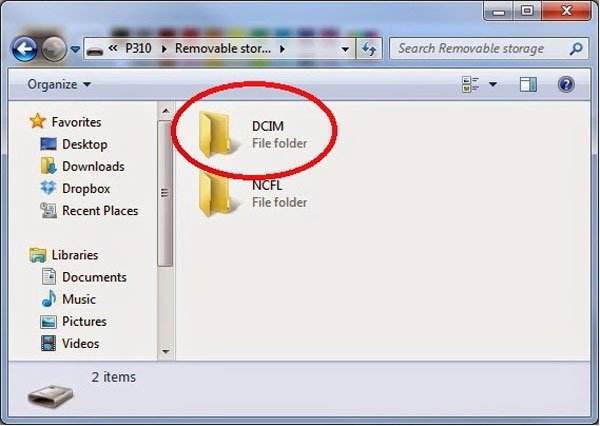
rész 2: Az üres DCIM mappa láthatóvá tétele
Azt tapasztaltuk, hogy néhány ember arról számolt be, hogy nem látott képeket a DCIM mappában, amikor az Android és a számítógép közötti képeket továbbítja. A legtöbb esetben, vagyis a korrigált műveletek miatt. Ebben a részben megtudhatja, hogyan látható az üres DCIM mappa.
1 helyzet: Az Android DCIM mappája üres
1 lépés: Válassza le az Android telefont és a számítógépet. Nyissa meg a "Beállítások" alkalmazást az Alkalmazástálcáról, és kapcsolja be az "USB-hibakeresés" módot a Fejlesztési beállítások részben.
2 lépés: Jó USB-kábellel csatlakoztassa a telefont a számítógéphez. Győződjön meg róla, hogy az Android telefont nyitva tartja, a képeket a DCIM mappában kell megjeleníteni.
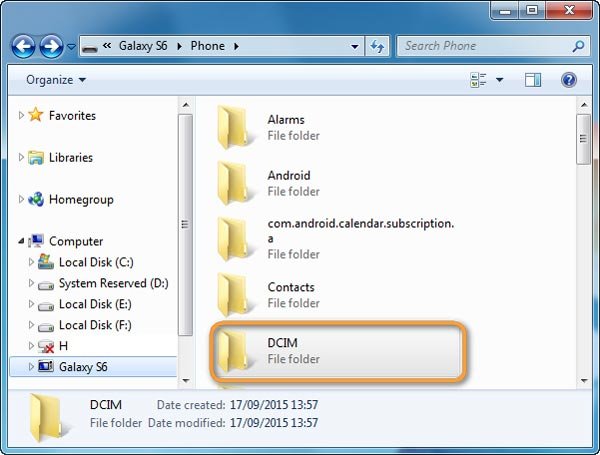
Helyzet 2: Az SD-kártya DCIM-mappája üresre vált
1 lépés: Ha a DCIM mappa üres, húzza le az SD kártyát a számítógépről. Győződjön meg róla, hogy feloldja az SD-kártyát, ha van egy zárkulcsa. Helyezze be újra a számítógépére.
2 lépés: Tartsa lenyomva a Win + R billentyűt a Futtatás párbeszédpanel indításához, írja be a "CMD" parancsot, és kattintson az "Enter" gombra a parancssorablak megnyitásához. Ezután hajtsa végre a "chkdsk [SD kártya meghajtó betűje] / f" parancsot.
3 lépés: Ha befejezte a folyamatot, nyissa meg az SD-kártyát, a képeknek láthatóvá kell válniuk a DCIM mappában.
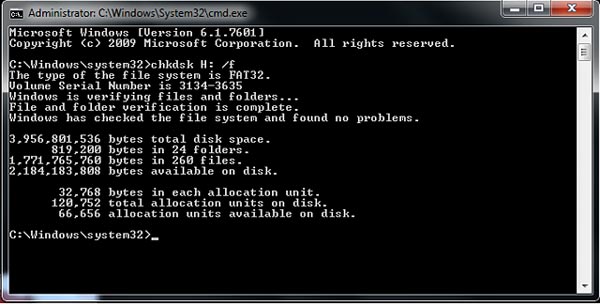
rész 3: Hogyan lehet visszaállítani az elveszett képeket a DCIM mappában
Ha csak rájön, hogy több kép nem található a DCIM mappában, azt jelenti, hogy sérültek. Ilyen esetekben szüksége lesz egy professzionális DCIM helyreállítási alkalmazásra, például: Apeaksoft Data Recovery. Főbb jellemzői:
1. Ez a DCIM helyreállítási eszköz képes az elveszett képek visszaállítása a DCIM mappából egyetlen kattintással, így még a kezdők is néhány másodperc alatt megragadhatják.
2. A kép helyreállítása különböző helyzetekben, mint például hibaüzenet, véletlen törlés, vírus támadás, fájlrendszer-korrupció vagy SD-kártya formátum.
3. Számos képformátum támogatása, mint a JPG, ICO, PNG, BMP, GIF, PSD, TIFF, RAW stb.
4. A legjobb DCIM mappa helyreállítási alkalmazással visszaállíthatja a képeket eredeti állapotban, formátumban és minőségben.
5. A szkennelés után a felhasználók megnézhetik az összes elveszett képet formátum szerint, és eldönthetik, hogy mindegyik vagy több konkrétat visszaállítanak.
6. Gyors, könnyű és helyreállíthatja a képeket anélkül, hogy szivárogna az adatvédelem.
7. Ezenkívül a Data Recovery kompatibilis a Windows 10 / 8.1 / 8 / Vista / XP és az összes fájlrendszerrel, például az NTFS, a FAT16, a FAT32, az exFAT, az EXT stb.
Az elveszett képek helyreállítása a DCIM mappában
1 lépés: Keresse meg az elveszett képeket a DCIM mappában
Töltse le és telepítse a legjobb DCIM helyreállítási szoftvert a számítógépére. Győződjön meg róla, hogy az Android telefont vagy az SD-kártyát is csatlakoztatja a számítógéphez.
Nyissa meg az Data Recovery programot, két részt láthat, az adattípust és a helyet. Lépjen az Adattípus területre, és jelölje be a jelölőnégyzetet a "Kép" opcióval. Ezután menjen a Hely területre, és válassza ki telefonját vagy SD-kártyáját a "Cserélhető meghajtók" alatt. Ha készen áll, kattintson a jobb alsó sarokban található "Szkennelés" gombra a DCIM mappa beolvasásához és az elveszett képek megkereséséhez.

2 lépés: A képek előnézete a DCIM mappa helyreállítása előtt
A szokásos szkennelés után a DCIM mappában található elveszett képekkel az eredmény képernyőre kerül. Kattintson a bal oldali navigációs sáv "Kép" opciójára, a JPG, ICO, PNG, GIF nevű mappára és egyebekre a jobb oldali ablaktáblán. A "Szűrés" funkció a felső szalagon kulcsszavakkal segíthet megtalálni a gyorsan helyreállítani kívánt képet.
Ha nem találja a kívánt képeket, kattintson a jobb felső sarokban található "Deep Scan" gombra. Hosszabb időbe telik a DCIM mély beolvasása és több helyreállítható kép megtalálása.

3 lépés: Az elveszett képek visszaállítása a DCIM mappában egy kattintással
Az elveszett fényképek DCIM-ben történő visszaállításához bejelölheti az egyes helyreállítani kívánt képek előtti négyzetet. Kattintson a "Helyreállítás" gombra a DCIM mappa helyreállításának megkezdéséhez.
Ha elkészült, nyomja meg a „Mappa megnyitása” gombot a Helyreállítás kész ablakban a cél megnyitásához. Ezután a szokásos módon megtekintheti, másolhatja és beillesztheti vagy szerkesztheti képeit.
Az adatok helyreállítása nem korlátozza a helyreállítandó képek számát. Vizsgálataink szerint néhány perc alatt egyszerre több száz képet tud helyreállítani.

rész 4: GYIK a DCIM mappa visszaállításához
Hol vannak a képek az Android telefonomban?
A fényképezőgéppel készített fényképeket a memóriakártyán vagy a telefon memóriájában tárolják. Fotóit a DCIM mappában találhatja meg.
Hogyan lehet megnyitni a DCIM mappát?
Csatlakoznia kell az Android telefonját egy számítógéphez USB kábellel, majd keresse meg a DCIM mappát, és kattintson duplán a megnyitásához.
Hogyan javíthatjuk ki a számítógépen a DCIM mappákat?
Ha úgy találja, hogy a DCIM mappa üres a számítógépen, akkor az Apeaksoft Data Recovery segítségével helyreállíthatja az elveszett képeket az üres DCIM mappából.
Visszaállíthatom a törölt DCIM mappát az Android telefonról?
Ki kell segítenie a fájladat-helyreállítási eszközt. Az Apeaksoft Data Recovery jó lehetőség a törölt DCIM mappák helyreállítására.
Összegzés
Ahogy a gyártók javítják a kamera technológiáját az okostelefonon, az emberek nagyobb valószínűséggel fotózanak Android-telefonnal. Ha az Android és a számítógép közötti képeket átmásolja, néhány ember problémákat észlelt, mint például a DCIM mappájuk üres. Ezért megosztottuk a DCIM helyreállítást a fenti bemutatón.
Most már tudnia kell, hogy a DCIM egy dedikált mappa az Android telefonon rögzített képek tárolására. És a DCIM rendellenes működéséhez vezető okok bonyolultak. Szerencsére ez a probléma általában a szoftverkérdés, de nem a hardver okozta. És megpróbálhatja a professzionális DCIM mappa helyreállítási eszközt, Apeaksoft Data Recovery. Ha további kérdése van a DCIM-rel kapcsolatban, kérjük, hagyjon egy üzenetet.




